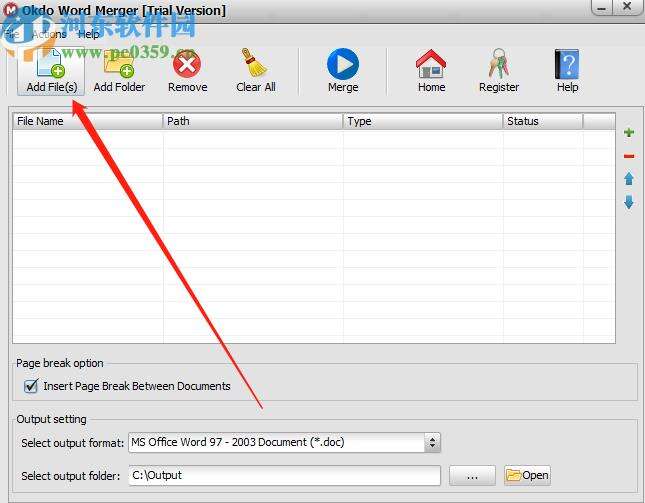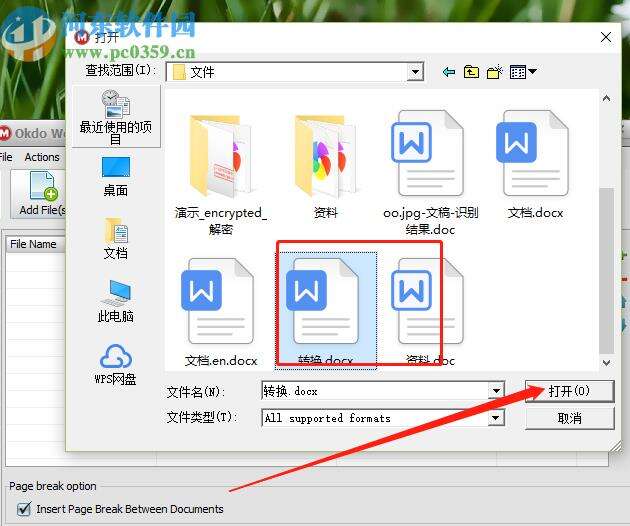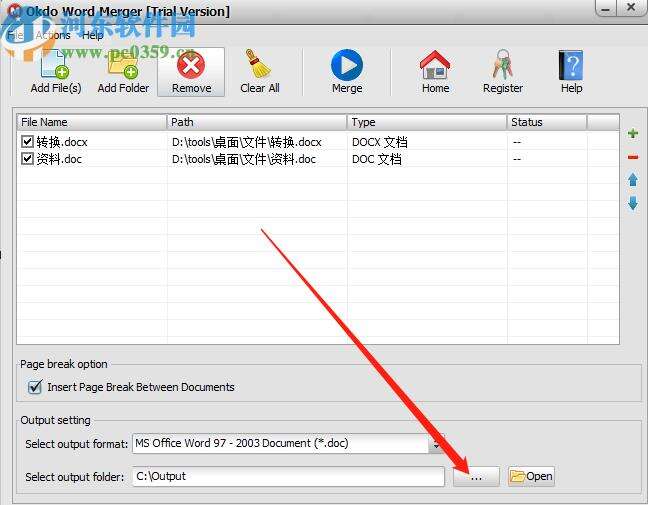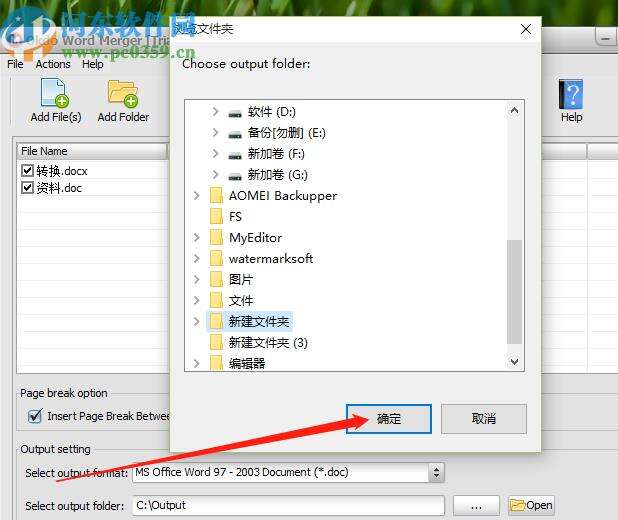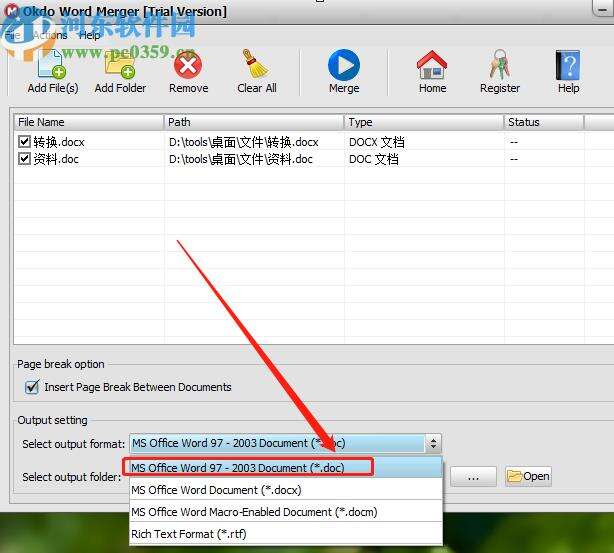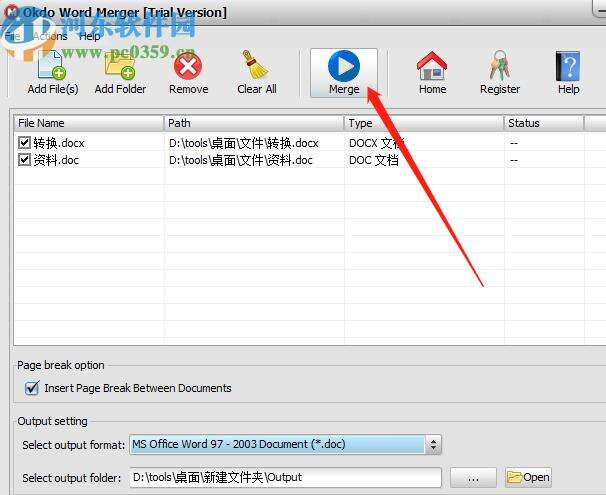Okdo Word Merger合并Word文件的方法
办公教程导读
收集整理了【Okdo Word Merger合并Word文件的方法】办公软件教程,小编现在分享给大家,供广大互联网技能从业者学习和参考。文章包含326字,纯文字阅读大概需要1分钟。
办公教程内容图文
2.点击合并之后在出现的选择文件界面中,点击选中要合并的文件之后点击右边的打开这个功能按钮,如下图中所示。
3.点击打开将文件成功添加进来之后,下一步就是点击输出文件件右侧的三点图标,点击之后可以修改输出路径。
4.点击三点按钮之后就打开选择文件的界面了,然后在这个界面中我们选中目标位置之后点击确定按钮即可。
5.紧接着再下一步我们可以选择文件合并之后的输出格式,也就是一些Word文件类型的格式,大家可以根据自己的需求选择。
6.最后我们在设置好合并文件的输出格式之后,点击界面中的Merge这个功能按钮就可以开始合并文件的操作了。
办公教程总结
以上是为您收集整理的【Okdo Word Merger合并Word文件的方法】办公软件教程的全部内容,希望文章能够帮你了解办公软件教程Okdo Word Merger合并Word文件的方法。
如果觉得办公软件教程内容还不错,欢迎将网站推荐给好友。